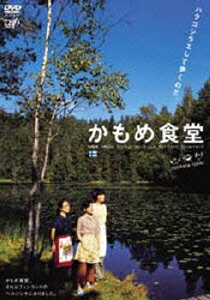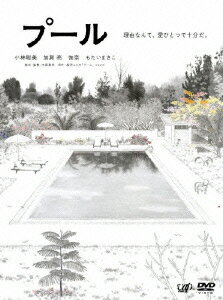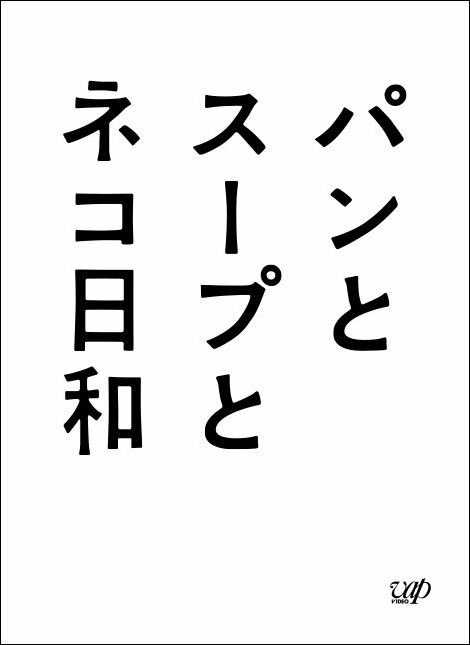脚が外れたセブンチェアを修理した話し(もっと早く治せば良かった)

脚が外れたセブンチェア、もう2年も前からこう↓↓なってまして、
tsunowa.hatenablog.com
この度いよいよ修理に出しました。
というか、結論、もっと早く治せば良かったという話しです。
酷い話しで、修理を手配するのがシンドイという勝手な理由で、Yチェアを購入するという。昨年更にもう1脚Yチェアを買い増ししまして、この脚の外れたセブンチェアは部屋の片隅でひっそりこちらを見ているだけでしたよ。
セブンチェアの修理の方法は2種類ある
修理をしてくれる家具屋さんは、随分前にネットで見つけてはいました。
コロナ禍なのに?コロナ禍だからなのか?結構似たような修理依頼が多いらしく、忙しそうなブログの記事を見つけました。
ですが、その記事の内容はとても細かくて、写真付きでどのように修理するのかがよく分かるように紹介されたものでした。
その他にも修理を受け付けている会社のことを調べてみたところ、脚と座面が外れたセブンチェアの治し方は、どうやら2種類にわかれることが分かってきました。
1つめは(これが多い)、脚と座面の接着部分の部品を新しくして10本のビスでしっかりと固定するというやり方。メリットはしっかりと固定されることですが、デメリットはまれにそのビスが座面の表に突き抜けたり表からビス跡が見えたりすることもあるようです。
2つめは、元々のフリッツハンセンの造りとほぼ同じで中央にビス1本と接着剤で圧着し復活させるというやり方。メリットは元々と変わらない状態に戻ることですが、デメリットは将来また脚が外れる可能性もあるということです。
そもそも、元々と同じ状態に戻してもらえるところを探していたので、わたしは2つめのやり方で治してくれる家具屋さんに修理依頼をしましたよ。
だって、新たに穴をあけたり改造したりしたくはなかったから。それに外れたらそれはそれでまた修理に出せば良いだけのこと(2年放置しときながら(^^;)。
この辺り考え方は人それぞれだと思います。
修理依頼の手順
1.メールで修理依頼と見積り依頼の連絡
直ぐに返信がありました。
しかも作業代金は予想よりだいぶ安いなと思いました。
多分高いのは送料で、それは仕方がないです一応家具なので。梱包もがっちりしないといけないし、梱包材も結構必要になるし、大型荷物に分類されるでしょう。
メールには修理方法についてこだわりの考え方などがつづられていました。親切でとても共感できる内容でした。
2.梱包してヤマト便で送り出す
直ぐに送っても順番待ちということでしたが、送ることにしました。
Yチェアを買ったときの巨大なダンボールを、この日のためにとっておいたのでそれに脚と座面を入れて、ダンボールの3辺が160㎝以下になるように加工しました。160㎝が通常便の最大サイズなので、それ以上になると大型荷物になって送料が高くなるかもしれないです(多分)。
更に、①クロネコメンバーズで②直営店持込で③デジタル送り状(スマホで送る)を選択すると、店頭現金払いでも210円の割引が受けられます。便利になりましたね。
支払方法がPayPayが選択できたらもっと良かったです。でも今後更に選択肢が増えるかもしれませんね。
3.修理代金を振り込みする
なんと翌日に荷物が届いたようでした。(早!)
送った荷物が先方に到着すると、無事受け取りましたのメールと支払方法についてと最終金額のお知らせがあったので、わたしは振込みを選択し楽天銀行から振込みしました。すると間もなく振込みのお礼のメールが届きました。(早!早!)
とにかく細かくメール連絡がもらえたので、とても安心できましたね。これって結構めんどくさい事務作業だとは思うのですが、確かに顧客からすると安心できますね。かなり良心的だったと思います。
こちらで行ったことは以上です。
この後、10日後に修理完了して無事にセブンチェアが返ってきました。
ヤマト便の大型荷物で届きました。
その時の梱包の状態もとても頑丈にされていましたよ。10年以上前に新品で購入したときよりもだいぶ手間のかかった梱包になっていました(^^;
おわりに
とにかく、手配すること自体はたいした手間ではなかったので、こんなことならもっと早く修理に出せば良かったなーと改めて実感しました。これからも修理しながら大切に使っていこうと思います。
最後まで読んでくださって、ありがとうございます。

★★
わたしが修理依頼をした家具屋さん(修理の様子とWebサイト)はコチラ↓↓です
セブンチェア(Fritz Hansen)の修理 | 家具の整形外科病院 …院長の集中治療室… 【家具の修理】
家具の整形外科病院 〜修理工房ウッディプロ〜 家具の修理専門
キッチンのすぐ使う調味料の容器は、デザイン性と密閉性と使用感の快適さで選ぶ。

先日、キッチンのコンロ下の調味料小引き出しの中がエライことになってまして( ;∀;)
こんなの初めてですが、塩の調味料を中心に水でびしょぬれ事件という。
長雨による湿気のせいのようです。
今の築35年賃貸リノベマンションには去年引越してきたのですが、部屋が人生初の1階なんですね、というかそこしか空いていなかった。
部屋が1階ということで当初からいろいろ心配はしていたんですが、恐らく2階以上の部屋にくらべたら敷地からの湿気がよりあがりやすい(築35年で当時の床下湿気対策がどうなっているのか微妙)のと、近隣に河川もあるような立地条件に加えてこの長雨というもろもろ悪条件が揃い、塩をはじめとする調味料がいくつか溶けたり固まったりしてしまったようです。こんなの初めてです。(2回言った)
なんか不衛生だし、掃除が大変。。(T_T)
そこで大至急、何か良い調味料入れがないかなーとネットで検索してみたところ、前から粉ものの保存容器に良いかなと思って気にしていた『TAKEYAのフレッシュロック』、こちらを買ってみましたよ。
保存容器 300ml フレッシュロック 角型 お得な6個セット 選べるカラー 白 緑 茶
計量スプーン 5ml 5個入り フレッシュロック専用スプーン 選べるカラー 白 緑 茶
大きさは、300ml・500ml・800ml・1.1L・1.4L・1.7Lと豊富で、それぞれ蓋の部分にゴムパッキンが入っていて密閉できるようなので、湿気対策にもなりそうです。
ゴムパッキンのカラーも、グリーン・ホワイト・チャコールブラウンが選べます。
コンロ周りで使用する調味料入れとして使いたかったので、最小300mlサイズを購入しました。けっこう入りますね。
楽天で6個セットが比較的お得だったのと、専用計量スプーンは別に無くてもよかったのですが安かったのでついでに注文しました。
何が面倒って、使用前の最初に全部バラして洗わなくちゃけないという作業。
一般的にみんなどうされているんでしょうね??
(気にならないならそのまま使う人もいるかも)
容器6個と計量スプーンもあるので分解したらけっこうな量の部品を洗うことになります。それらをしっかり乾かして組み立てました。(面倒です)
よく見たら、ゴムパッキンにアルファベットの文字が入っていたので、6個すべての文字の位置をキッチリ合わせたくなるという・・・ちょっとキモチワルイこだわりが出ます。(面倒です)

調味料を詰め替えて早速使ってみましたよ。
口が広いのでスプーンで適量出しやすいのと、その際蓋が自立するところが地味に便利ですね。蓋を閉じたときはゴムパッキンが効いてピタっと閉じた感があります。
更に、角ばったデザインなのでキッチンの小引き出しが整然とした感じになり、清潔感があります。
容器の上からも横からも中身が良く見えるので、わざわざシールを貼らなくても大丈夫です。(ただ単にシールの類を貼りたくないだけです)
しかし今回重要なのは、中身が固まったり湿気たりしないことなので、もうしばらく使って様子を見ようと思います。
これが良かったら、小麦粉やパン粉など粉もの用に大きなサイズも買い足したい。
使いかけの袋物たちをどうするか問題は、どこのご家庭でもありますよね。
美しく機能的にしたいのですが、よくある”やりすぎ”や”流行り”で本人にしかその作法が分からないというような”自己満足”なやり方は良くないという考えです。
なぜなら、本人以外の家族やがやってくれなくなるし、面倒なことは結局続かなくなるし、何より不経済になりがちだからです。
---
今回、家に居ることが多くなって良かったことの一つが、(まさかワタシが)家のオーブンレンジで食パンを焼くようになったこと。
この日はパンを発酵・焼いている間に、届いたフレッシュロックを全バラシして洗って乾かして調味料たちを詰め替え作業をしました。

こんな感じで2次発酵が終わったら、オーブンで25分。

外はカリっと、中はモチっとした全粒粉入り食パンができました。
使っている食パン型は、『浅井商店オリジナル・アルタイト・スーパーシリコン1斤型』。(ほぼ売り切れ中でなかなか買えないのが難しいところ)
内側に加工がしてあるので空焼き不要、何も塗らなくてもスルっと食パンが取り出せて手入れもしやすいので、わたしのような食パン作り超超初心者にはちょうど良い。
浅井商店オリジナル アルタイトスーパーシリコン加工新食パン型 "形のいい山食のための1斤型"
食パンの作り方を参考にしたのはYouTube「やさいのひチャンネル」さん。
『タッパで作る簡単パン』のシリーズです。

「やさいのひちゃんねる」さん、いつも美味しいメニューをありがとう。
最後まで読んでくださって、ありがとうございます。
【トラックボール】ロジクールMXErgoが大変優れていて想像以上に良かったのでレビュー

今年1月にマウスをトラックボールに買い替えしましたよ。
買ったのは、ネットでも評判がとても良かった『ロジクール・MXErgo』です。
見た目はこの通り大きくてまるっこい。
一見邪魔なようにも見えますが、操作は普通のマウスと違って持ち上げたり動かしたりすることがないので、定位置が決まってしまえば思いの外省スペースなのです。
わたしはこれまで普通のマウスを17歳からずーっと使い続けていて、ここ最近特に肩凝りと右手の痛みがひどくなったようでとても疲れやすく、どうにかもっと快適にできないものかといろいろ考えていました。
そこで、トラックボールマウスに乗り換えしてみたところ、作業がとても快適になり想像以上に良かったという話しです。
MXErgoの良いところ
良いところは日々違う気づきがあって結構たくさんあるのですが、ほかのマウスにはない良いところとしては3つ。
1. フワっと手のひらを乗せるだけで操作ができる→ストレスフリー
2. 各ボタン機能の割り当てがカスタマイズできる→作業効率UP
3. 2台のマシンにもコレ1つのマウスで快適に操作できる→PC間のファイル移動も簡単
この他にもたくさんレビューがネット上にありますね。使えば使うほど新たな気付きがあるようです。
1.ストレスフリーであること
普通のマウスは親指と小指で割としっかり握っていた感じでしたが、トラックボールマウスは全く違います。
小鳥を包むようにフワっと手のひらを乗せているだけで操作ができるのです。
操作自体は指先で”くるくる”とか”カチカチ”とかするだけ。
変な力はどこにもかかりません。
人にもよりますがリストレストのようなものを手首の下に敷いて、腕と手のひらが一直線になるようにするともっと楽になるかもしれません。
とにかくストレスフリーなのです。
PCを持って外出するときにもMXErgoを一緒に持ってい行きたいくらいステキなのですが、このたたずまいですからねぇ(^^;残念ながら持ち運びには向いてませんね。
口コミを読んでいると、これを家のPC用に使い始めたら快適すぎて、会社用にもう一つ買ったというような話しも多く、今ではその気持ちがとてもよくわかります。
2.作業効率が確実にUPする
MXErgoには普通のマウスにはないボタンや機能が幾つかあります。

↑このように、各ボタンにいろいろな機能を割り当てることができます。
しかもそれは、使用するアプリケーションごとにカスタマイズできます。
何が便利ってコレがとっても便利なのです。
わたしは結構ショートカットキーを使って操作します。
人によってはマウスポインタをグイグイ操作して「戻る」や「コピペ」や「印刷」とかコマンド選択をするほうが直感的で使いやすいという場合もあるのかもしれませんが、わたしの場合はそうではなく、操作中は基本的にマウスポインタをあまり動かすことなく、できるだけショートカットキーを駆使するほうが、合理的で作業が早いし楽だと考えています。
まぁ、ショートカットキーを使う理由は他にもあるのですが、詳しくは別のページもありますので是非参考にしてみてください。
このように、ショートカットキーを使いこなす人には特にMXErgoが向いていると思います。
理由はMXErgoの6個のボタンに、自分がよく使うショートカットキーを割り当てることができるので、確実に作業効率UPに繋がります。
PC間のファイル移動が簡単

わたしはPC2台、モニターも2台並べて使用しています。
どちらもWindowsですが、これがWinとMacでもMXErgo1個でPC2台間をスムーズに操作することができます。
ファイル移動やコピペも簡単にでき、その設定も簡単なところが気に入っています。
とにかく今までにできなかったことや不便に感じていたことが可能になって、本当に便利に快適になりましたよ。
更に、1度マンタンに充電すると3か月は持つので、ほとんどケーブルをつなぐ必要がないところなんかも地味に気に入っています。
MXErgoの良くないところ
次に良くないところは、正直言ってほぼないのですが、唯一思うのは先ほど書いたとおり、サイズが大きいところです。
女子の手のひらサイズにはやはり大きすぎる。
トラックボールは手首の疲れや腱鞘炎対策にも効きそうな気がしているので、個人的にはこれからパソコンに触れ始める子供たちにも使えたら良いなぁと、勝手に思っています。小学校でも是非取り入れてもらいたい。
わたしが親だったら最初に使わせたいけど、大きさが問題。
ボーイズサイズのトラックボールマウスっていうのがあったら、女子も使えて嬉しいなぁと思いますねー。
MXErgoの使い方の例

好みにもよるとは思いますが、わたしが良く使うショートカットキーは、
- 進む
- 戻る
- コピー
- 貼り付け
の4つのコマンド。
あらゆるソフトウェアでこの4つは共通して多用しているので、これらをMXErgoのボタンに割り当てて使っています。
おわりに
4か月使ってみて、もう普通のマウスには戻れないくらい気に入ってしまいました。
デザインがーとか大きさがーとか、買う前は細かいことを気にしていたのですが、今ではこのまるっこいデザインもカラーも気に入っています。
先日、布マスクをミシンで縫ったりしていたときに急に思い立ちまして、MXErgo専用リストレストを自作したところ、更に手首と小指の横のあたりまで快適になりましたよ。ちょっとしたことですが。

ヘンな形ですが(^^;20度傾けて使用するわたしには、このカーブした形状がベストなんです。既製品で探したけど見つからなかったので。
とにかく、トラックボール、MXErgoはおすすめです。
最後まで読んでくださってありがとうございます。
仕事で新しいソフトウェアを触ることになったとき、誰でも簡単に最短で使えるようになる方法

仕事とか業務でどうしても使ったことのないソフトウェアを使えるようにならなきゃいけない場面があります。
例えばわたしの場合で言うと建築用CADだったり、Photoshop他Adobe製品の新しいやつとか。
最近ではテキストエディターをATOMからVSCodeに乗り換えしました。
そんなとき、慣れるまでそこそこ時間がかかるし、最初は当然なのですが思い通りに作業が進まず結構イライラしてしまうものです。
しかし、このイライラが簡単に解消されるだけでなく、誰でも短時間で新しいソフトウェアに慣れるようになる方法があるのです。
- デキる人は必ず使っている「ショートカットキー」
- まずは「ショートカットキー」を10個覚えよう
- 検索エンジンGoogle Chromeでよく使うショートカットキー10個
- できるだけ障害を少なくして自分が楽になるための工夫をしよう
デキる人は必ず使っている「ショートカットキー」
結論からいうと「ショートカットキー」です。
各種ソフトウェアのメイン画面にある「メニューバー」などから使いたいコマンドを探して選択する・・・のではなく、マウスではない方の手でそのコマンドに対応するショートカットキーを押して、作業効率をUPさせる方法です。
実は仕事が早い人、ソフトウェアを使いこなしている人が共通して必ず使っているのが「ショートカットキー」なんですね。
こういう人たちの操作中の様子をよくよく見ていると、手の動きやマウスポインタの動きがとても合理的なんです。要するに無駄な動きが少ないから仕事が早い。
普段よく「ショートカットキー」を駆使してソフトウェアを使っている方なら既にお気付きだと思うのですが、実は違うソフトウェアでも結構かぶっているコマンドが多く、それはほぼほぼ同じ「ショートカットキー」だったりします。
ということは、一度覚えて使えるようになったショートカットキーが、別のソフトウェアでも使えることが結構あるので、初めてのソフトウェアでも慣れるまでが早いんですね。
まずは「ショートカットキー」を10個覚えよう
先ほど、「デキる人はショートカットキーを使っている」と言いました。
ある程度慣れてからショートカットキーを覚えるのではなくて、はじめからよく使うショートカットキーを覚えておくのです。
そのほうが操作に慣れるのが早くなり、結果合理的に作業が進められるようになります。
新しいソフトウェアを使うことになった時、まずは「ショートカットキーを10個覚える」ことから始めます。
ひとまず紙に書き出すだけでもOKです。
1日あれば操作しているうちに覚えられます。
どのソフトウェアでも共通してよく使うコマンドは次の通り。
- コピー
- 貼り付け
- 戻る
- 進む
- 切り取り
- 保存
- 更新
- 新規作成
- 印刷
- 閉じる
このあたりはショートカットキーが同じことが多く新しく覚える必要がほぼないので、新しく覚えるべきなのはこの10個以外で、そのソフトウェア特有のコマンドの中の「よく使うであろうショートカットキーを10個」です。
ソフトウェアごとにグーグルで検索すれば、すぐに見つかるはず。
例えばこんなの↓があります。
検索エンジンGoogle Chromeでよく使うショートカットキー10個
もはや当たり前に使われているショートカットキーですが、Google Chromeでよく使うショートカットキー10個は次の通り。
(注:WindowsOS)
- 前の画面に戻る ーーー Alt + ←
- 次の画面に進む ーーー Alt + →
- 新しいタブを開く ーーー Ctrl + T
- 現在のタブを閉じる ーーー Ctrl + W
- 次(右)のタブへ移動 ーーー Ctlr + Tab
- ページを更新 ーーー Ctrl + R
- リンクを新しいタブで開く ーー Ctrl + 左クリック
- 現在のページをブックマーク ー Ctrl + D
- アドレスバーにカーソルを移動ー Ctrl + L
- デベロッパーツールを開く ーー F12
だいたいは画面上の方にあるコマンドをクリックする感じのところを、手元でサクっとやってしまうショートカットキーですね。
これだけ覚えてしまえば、マウスでぐりぐりカーソルを動かす手間がなく、時間が省けます。
あと、人前でこれらを操作していると、「今の、どうやったん??」と聞かれたりすることがたまにあるので、親切に教えてあげると大変喜ばれます。
できるだけ障害を少なくして自分が楽になるための工夫をしよう
初めて使うソフトウェアに対して最初からやみくもに触ってみるのではなく、まずショートカットキーを書き出しておくだけでも、使いたいコマンドを画面の中から探す手間が省けるので、その分イライラが減少します。そうすると、ちょっと落ち着いて進めることができるので、1日もあればたいていどんなソフトウェアでも慣れてきます。
恐らく、慣れるまでに障害になるのはこのイライラ、メンタルが大きく影響しているのではないかと思っているんですね。
わたしはせっかちなんでしょうねぇ、こういうどうにもならない自分に対するイライラが嫌いなんですよ(^^;こうならないように、合理的に進めたいんですよね。
なので少しでも最初のイライラや気分を軽くするための工夫をすること。
できるだけ障害を少なくして自分が楽になるように。(辛いことはしないように)
最後まで読んでくださって、ありがとうございます。
40代の身体には運動と食事の量を制限するよりも、時間を制限したほうが結果が早いことが分かった
結論から言うと↑そうです。
ダイエットや1キロ2キロのちょっとだけ減量したい場合に、
「腹八分目にする」
「1日30分以上運動する」
「置き換えする」
などこういったことがきちんとできる人は、おそらくそもそも太ったり困ったりしていないと思うんですね。
そうやりたいけどできないしうまくいかないからコレ困っているわけです。
先週月曜日、人間ドックの予定があったので前日の夜から絶食し翌朝も当然飲まず食わずで病院へ行きましたら、朝から検査の時間が押してしまったようで結局終わったのがお昼の12時半過ぎでした。
さすがにおなか減ったなーと今までにない実感があったのでした。
その時気が付いたんですけど、たぶんいつもこのような空腹感を感じることもなく、ただ時間がやってきたら何かしら食事を取っていただけなのかもしれないです。
その日夜、ヘルスメーターに乗ると1キロまでは行きませんがそれに近いくらい減っていたうえに体脂肪率も減っていましたよ。簡単に。
運動なんてほぼしてません。実際その日一日の歩数も6000歩かそこらでしたし。
昼と夜は普通にというよりか、昼はいつもよりもたくさん食べたと思う。
いつもとちがうことと言ったら、前日の夜9時から翌日の12時半まで絶食だったということだけ。
時間にしたら約16時間という長い時間に感じるけれども、そのうち5時間くらいは眠っていたし、しかも起きてから午前中はいつも通り何かとバタバタ忙しく過ごしたから体感的にはあっという間にお昼がやってきた感じですよ。
しかもいつもよりも腹ペコだったので、お昼はたくさん食べました。
つまりこの日は一日2食ですね。
結構簡単。これはいけるかもって思いましたよ。
そういえば、「夜の8時から昼の12時までの16時間断食するダイエット」という記事を見たことがあったのですが、まさにコレですね。
実際やってみたら結構簡単に1日過ごせていたので、その日から続けてみることにしました。
そしてちょうど一週間が過ぎました。
現状は1.2キロ減っています。
単に時間を制限しただけです。超簡単です。
月曜日に1キロ近く減って火曜日にちょっと元に戻ってまた水曜日にちょっと減ってを繰り返し、毎晩図ると何グラムかずつ確実に減っていきました。
あとは睡眠時間が7時間くらいになればもっと健康的になるような気がします。
先ほど言ったように、午前中は何かとバタバタ過ごすので12時まではあっという間です。抑えなくてはいけないのは夜8時から寝る前までだと思うので、それならいっそ早寝してしまえば一石二鳥ですよね。
わたしはもともと太っても痩せてもいない標準的な体型です。ですが、前に比べたらやはり40歳を過ぎたあたりから少し重くなってきています。
たった2キロ増えても減っても洋服が合わなくなってきます。それだけで不経済。
かといって腹八分目とか食べるものを制限だとか、いろいろ考えながら生活するのはとても面倒くさい。
それよりもたった2つだけ。
①20時から翌12時までは食べない。
②ただし水分はOK。
やることはたったこれだけで、何を食べるとか食べないとか一日何キロカロリーだとか計算は一切ナシ。
毎晩成果、数字がはっきり出るのでとても分かりやすい。
ちょっと続けてみようと思います。
PC買い替えの選択基準はOSとメモリと本体の軽さそして購入は楽天リーベイツからという話し

一年悩んだ結果、WindowsOSのノートPCを注文しました。
わたしは長年Windowsユーザーです。
現在のWinマシンからの買い替えです。
次はMacにするのかWinで買い替えするのか、決めるまでに本当に一年かかりました。
正直、無駄な時間だったと言えばそうかも。(消費税上がったし)
あと、故意にWindows7サポート切れ2020/01/14に合わせたわけではなくて、年末年始Saleがあったのでたまたまこの時期になりましたよ。
MacではなくWindowsに決めるまでが長かった
デザインの美しさと所有する幸福感を考えたらApple以外にナイです。
個人的には少々つかいづらいところがあっても、面倒だったり困るところがあったとしてもそれでもなお持ってるだけで幸せ♡気持ちが良い♡という感情が勝ち全てまるっと許せてしまう、それがAppleなのよとわたしは思う。
そのような理由でひと月前まではMacにしようとほぼほぼ決まりな感じでした。
それなのに、結局最後はWindowsマシンになりました。不思議ですねー。
(理由はほかにもあるのですが長くなるので、別のページで説明しようと思います)
最初から金額にこだわると損をしてしまう理由
さて、今回注文した製品は、「DELL Inspiron15 7000(7590)」です。
PCの好みや選択方法については、お作法やルーティンなどが人それぞれあると思うのですが、わたしの場合今回はOSとメモリと薄さと軽さがメインで決めました。
あと、最後に価格ですね。限りある予算の中で決めないといけないので価格はもちろん重要なのですが、それでも基本的に価格については最後の比較対象にするのがわたしのルールです。
理由は、何が何でも価格で選ぼうとするときにまず何が起こるのかというと、スタートから選択肢が狭くなるから結局損をします。
そして、後で必ず「安かったから仕方が無いか」という諦めなくてはならないことが次々出てきます。更に、万が一何か問題が起きたときにはモーレツに頭に来るのです。
価格が安いとはそういうことです。
買ってしまった自分にもなんとなく納得がいかないのでしょうね。そうならないためにもデザイン・性能・機能でまずは納得して次に価格を見てコスパを考慮して決めるのが良いというのがわたしの考えです。
お買い物は楽天リーベイツを経由してポイ活しよう
ところで昨年はキャッシュレスの風に乗り、これまたいろいろ考えた結果、数枚所有していたクレカの中から楽天カード一本に絞り、銀行も楽天銀行、更に楽天証券で口座開設をしました。
その結果何が起きたのかというと、以前の何倍も簡単に楽天ポイントがたまって、そのポイントでお買い物や支払いを済ませることが増えました。
楽天カードが絶対に良いというわけではありませんが、一つ言えることはクレカや銀行口座は複数持つのをやめて絞ったほうが良いです。
さて、今回買うと決めたノートPCの購入手順については、年末年始Saleを利用し、楽天カードと楽天リーベイツも利用して楽天ポイントが付きやすいようにしました。
具体的にやったことは次のとおりです。
①DELL公式サイトで探しているスペックの製品を検索する
わたしの場合は、次のような項目に注意して検索をしました。
1.ノートPC
2.メモリは最低16GB(32GBに増設・交換が可能)
3.ハードドライブは256GB以上SSD
4.薄い・軽い
上記のような仕様で2~3製品を並べて比較し、値引きクーポンなどの金額も確認する。
更に、Google検索でその製品のレビューや評判、発売初期の仕様からこれまでにどのような仕様変更があったのかなどについても調べてみる。
ここでカゴに入れたり購入はまだしません。それは次をしてから。
②楽天リーベイツにログインしストア検索をしてみる
楽天リーベイツを経由して目的のストア(わたしの場合にはDELL)で購入すると、ポイントバックが受けられます。つまりポイ活ですね。
ポイ活といえば、他にも有名なサイトにライフメディア、ポイントタウンなどがありますがそれらを利用してポイントバックを狙うのも良いです。
わたしの場合には、楽天ポイント一択で考えていたのでそれには楽天リーベイツが一番簡単だし、他のポイントサイトのように受取手数料なども必要ないし、更にポイント獲得率も高かったので楽天リーベイツを利用しましたよ。
③楽天リーベイツを経由してDELLサイトから目的の製品を注文する
一旦楽天リーベイツのページにログインしてDELLサイトへ移動し購入手続きすることで、決められた割合のポイントバックが受けられるので、ちょっとお得になります。
以上です。手順は簡単。
しかしここまで来るのに結構な時間がかかったし、その間あーでもないこーでもないと繰り返し考える毎日からようやく解放されたというだけで気分がずっと楽になりました。肩凝りが良くなるかも?
最後に、トラックボールマウスが予想外に良いという話し
最後にもうひとつ、WinかつDELLマシンに決めた理由の一つに、ごく最近になっていつも使っているマウスをトラックボールに買い替えしたというのがあります。
一見関係ないかのようにも見えますね。(^^;わたしにとっては結果、それも重要な要素の一つになりました。
長年使い続けてきた普通のワイヤレスマウスから、思い切ってトラックボールマウス初デビューです。だって17歳から普通のマウスを使い続けて来て気が付いたら40歳超えてましたからね。ビックリです(^^;
もちろん椅子を買い替えたりめがねを買ったりもしてきました。
長年ちょっとづつ溜めてきたと思われる肩凝りと腱鞘炎のような手の痛みを軽減したいのだけれど、マウスを交換したところでそのマウス本体の見た目・デザインが許せるのかどうか、そもそもマウスが必要かどうかなどについて改めて考え直してみたりして時間をかけてとにかく悩みました。
なかなか決まらない中で最近ますます肩凝りや痛みが酷くなってきたので、ここはひとまず身体の健康を優先してとりあえずトラックボールマウスを使ってみることに。
その中でも評判の良かった「ロジクール MX Ergo」に決めたのでした。
正直言って、その価格にも迷いましたよ。だって1万円超えでしたから。
ところが、なんということでしょう、使い心地はとても快適。
もっと早くトラックボールマウスにしたらよかったのですが、ここまでのデザインになったのは(知る限り)最近のことでして、申し訳ないのだけれど(女子が)買いたい・使いたいと思えるようなデザインの製品は正直言ってひとつも無かったのです。
すごく申し訳ないのだけれど、それなら肩凝り・痛みを我慢したほうがマシだわと思って普通のマウスを使い続けていました。スミマセン(^^;
トラックボールマウスに気が付く前は、マウス以外の選択肢としてトラックパッド。そもそもマウスを使わなくて済むならそれが良いわと。
そこでトラックパッドの操作性が優秀でデザインがダントツ文句なしのMacにするべきだろうと考えていたところでした。
そこへMX Ergoを買ってみたところ予想外に良かったという話しです。
そして、これならOSはWinでも・・・という話しに繋がるという。
MX Ergoのレビューについては↓こちらも参考にしてみてください
他の人みんなどうやって今使っているPCに決めたのでしょうねー。それを聞くだけでもきっと勉強になりそうだし、ちょっと面白そうです。(こだわりが半端ない)
因みに納期は2週間、あとはただ待つだけ・・・と思いきや、一応旧マシンのデータを移動させたりの準備をしなければいけないなぁというところです。
PC買い替え予定の方の参考になれば幸いです。
最後まで読んでくださって、ありがとうございます。
疲れた女子におすすめの映画3本(+2)
最近いろいろあって、なんとなく気分的にも身体的にも重ダルい感じがしていたので、そういうときは良い映画を観ようと思っての ”3本立て” です。
「疲れた女子におすすめの映画3本」
・・・別に女子限定にしなくても良いのですが、次のとおりです。
『かもめ食堂』
そもそも「フィンランド」というロケーションが素敵。
アアルトやマリメッコを見て嫌いな女子はいないはず。
この映画のことを「好きじゃない」なんて言う人に、わたしはひとりも出会ったことがないので、多分誰が見ても素直に良い映画なのだと思う。
『めがね』
南国の島にぶらりおひとりさま旅行。忙しい女子ならきっと憧れる。
仕事のこと、家庭のこと、人間関係、携帯電話やインターネット、正直毎日いろいろめんどくさいことが多いけど、ちょっと逃げ出して美しい浜辺で体操してみたい。
『プール』
ロケーションが「タイ」で仕事が「ゲストハウスで働く」という、絶対あり得ない感じなのだけど妙に羨ましい。
多分、主人公の女性の自由奔放な選択と行動力がそう感じさせるのだと思う。
あんなふうに「エイヤ!」と飛び出せたらと思う。
(たいていは思うだけで終わる)
おまけ
もうちょっと観たい!と思ったら、追加の2本もあったりします。
『山のトムさん』
今みんなが憧れるライフスタイルなのかもしれない。
仕事はライター(書く人)で地方に移住、普段は田舎で自給自足しながら静かに過ごし、ときどき仕事で都会へ行き都会との繋がりも失っていない。
土間や縁側のある日本家屋が新鮮で懐かしい。
そして単純にネコがかわいい。
『パンとスープとネコ日和』
ここまで来れば、何も言いません。( *˙-˙* )ネコ出てきます。
まとめ
「疲れた女子におすすめの映画3本」+「おまけの2本」は、
- かもめ食堂
- めがね
- プール
- 山のトムさん
- パンとスープとネコ日和
要するに、小林聡美さん、もたいまさこさん、片桐はいりさんが揃ったら間違いない説です。
ストーリーが出来てキャストが選ばれたというよりも、キャストの雰囲気に合わせてストーリーが出来たのではないかと思うくらいです。
テキスタイルやテーブルウェアに家具雑貨、それに個性的なファッションやロケーションなど、全てがほんとうに魅力的で美しい。
これからも素敵な作品を待ち望んでいます。
因みに、どれもアマゾンプライムビデオでプライム会員なら追加料金無しで観れます。
最後まで読んで下さってありがとうございます。